sai选择笔在哪sai选择笔怎么填色
设·集合小编 发布时间:2023-02-22 10:58:56 735次最后更新:2024-03-08 10:36:39
Sai是一款非常优秀的绘画软件,我们在sai软件中给图形填色时,除了会用到套索工具、魔棒工具外,还会用到选区笔工具,使用选择笔创建选区,然后填色。本期内容为大家分享sai选择笔在哪?sai选择笔怎么填色?以下是详细内容。
一、Sai选择笔在哪?
1、打开sai软件,点击“文件”>“新建”,新建画布;
2、在工具栏中画笔区域可以找到“选择笔”选项,sai软件中的“选择笔”也被称为“选区笔”,“选择笔”是用来创建选区的。
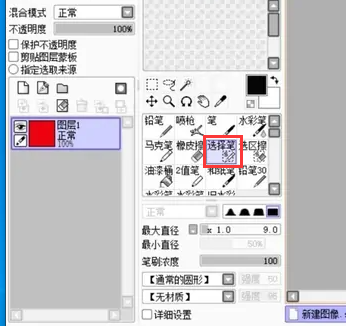
二、Sai怎么用选择笔填色?
1、打开sai软件,点击“文件”>“新建”,创建一个大小合适的画布;
2、在图层面板中点击“新建图层”图标,创建一个空白图层,在画布中绘制好线稿;

3、接着继续新建一个图层,点击工具栏中的“选择笔”选项,将需要上色的线稿区域框选出来,如果选区创建的区域太大了,可以点击“选区擦”工具,将多余的区域删除;
4、选区创建完成后,选择自己喜欢的颜色,点击工具栏中的“油漆桶”工具,在选区内点击一下,颜色就填充完成啦。


相关文章
广告位


评论列表